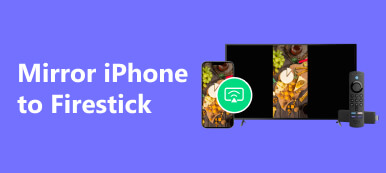Από τη λήψη πολύτιμων στιγμών μέχρι την περιήγηση στο διαδίκτυο, τα smartphone μας παίζουν σημαντικό ρόλο στις καθημερινές μας δραστηριότητες. Μερικές φορές, μπορεί να θέλετε μια μεγαλύτερη εμπειρία προβολής οθόνης, όπως αντικατοπτρίζοντας το iPhone ή το τηλέφωνο Android σας σε μια τηλεόραση Samsung. Ενώ το Wi-Fi χρησιμοποιείται συνήθως για αυτόν τον σκοπό, δεν μπορούν όλοι να έχουν πρόσβαση σε ένα ασύρματο δίκτυο ανά πάσα στιγμή. Σε αυτό το άρθρο, θα εξερευνήσουμε τρεις άλλες μεθόδους αντικατοπτρίστε το τηλέφωνό σας σε μια τηλεόραση χωρίς Wi-Fi.

- Μέρος 1. Αντικατοπτρίστε το iPhone στην τηλεόραση χωρίς WiFi
- Μέρος 2. Αντικατοπτρίστε το τηλέφωνο Android στην τηλεόραση μέσω MHL
- Μέρος 3. Αντικατοπτρίστε το τηλέφωνο στην τηλεόραση χρησιμοποιώντας μια συσκευή ροής πολυμέσων
- Μέρος 4. Συχνές ερωτήσεις για το πώς να αντικατοπτρίζετε το τηλέφωνό σας στην τηλεόραση χωρίς WiFi
Μέρος 1. Screen Mirroring iPhone και Android phones στην τηλεόραση χωρίς WiFi
Ο πιο απλός τρόπος για να αντικατοπτρίσετε το τηλέφωνό σας σε μια τηλεόραση χωρίς Wi-Fi είναι χρησιμοποιώντας μια ενσύρματη σύνδεση. Τα περισσότερα σύγχρονα smartphone υποστηρίζουν έξοδο βίντεο μέσω θύρας HDMI ή USB-C. Ανάλογα με τη θύρα του τηλεφώνου σας, θα χρειαστείτε έναν προσαρμογέα HDMI ή USB-C σε HDMI. Αυτή η μέθοδος λειτουργεί καλά για χρήστες iPhone και Android, υπό την προϋπόθεση ότι το τηλέφωνό σας υποστηρίζει έξοδο HDMI.
Βήμα 1 Αρχικά, θα πρέπει να ελέγξετε τη συμβατότητα του τηλεφώνου σας. Βεβαιωθείτε ότι το τηλέφωνό σας υποστηρίζει έξοδο HDMI. Θα έχετε ένα iPhone με θύρα Lightning ως χρήστης iPhone. Ελέγξτε εάν η συσκευή σας διαθέτει θύρα Micro USB ή USB-C για χρήστες Android.
Ανάλογα με το μοντέλο του τηλεφώνου σας, αγοράστε έναν κατάλληλο προσαρμογέα HDMI. Για χρήστες iPhone, μπορείτε να αγοράσετε έναν προσαρμογέα Lightning σε HDMI. Οι χρήστες Android θα χρειαστούν προσαρμογέα Micro USB ή USB-C σε HDMI.

Βήμα 2 Αφού έχετε τον απαραίτητο προσαρμογέα HDMI, συνδέστε το ένα άκρο του προσαρμογέα στη θύρα φόρτισης του τηλεφώνου σας και το άλλο άκρο σε ένα καλώδιο HDMI. Στη συνέχεια, συνδέστε το καλώδιο HDMI σε μια διαθέσιμη θύρα HDMI στην τηλεόρασή σας Samsung ή Roku.
Βήμα 3 Μεταβείτε στις Ρυθμίσεις της τηλεόρασής σας Samsung/Roku και ορίστε τη σωστή πηγή εισόδου. Στη συνέχεια, η τηλεόρασή σας θα εμφανίσει την οθόνη του τηλεφώνου σας. Εάν όχι, βεβαιωθείτε ότι τόσο η τηλεόραση όσο και το τηλέφωνο είναι ενεργοποιημένα και δοκιμάστε να αλλάξετε σε διαφορετική είσοδο HDMI στην τηλεόρασή σας.

Μέρος 2. Πώς να αντικατοπτρίσετε ένα τηλέφωνο Android στην τηλεόραση με ένα καλώδιο MHL
Ελέγξτε εάν το τηλέφωνό σας Android υποστηρίζει το πρότυπο Mobile High-Definition Link (MHL). Οι συσκευές με δυνατότητα MHL μπορούν να συνδεθούν απευθείας στην τηλεόρασή σας χρησιμοποιώντας ένα καλώδιο MHL.
Χρησιμοποιώντας αυτήν τη μέθοδο για να αντικατοπτρίσετε το τηλέφωνό σας σε μια τηλεόραση χωρίς WiFi, θα πρέπει να αγοράσετε έναν προσαρμογέα MHL που ταιριάζει με τον τύπο θύρας της συσκευής σας Android, συνήθως micro USB ή USB-C.

Συνδέστε το ένα άκρο του προσαρμογέα MHL στο τηλέφωνό σας Android και το άλλο σε ένα καλώδιο HDMI. Συνδέστε το καλώδιο HDMI σε μία θύρα HDMI της τηλεόρασής σας. Αλλάξτε την πηγή εισόδου της τηλεόρασής σας στη θύρα HDMI στην οποία συνδέσατε το καλώδιο. Μετά από αυτό, η οθόνη του τηλεφώνου σας θα εμφανιστεί στην τηλεόρασή σας. Μπορείτε να μεταδώσετε απευθείας εφαρμογές, βίντεο, φωτογραφίες και άλλα στην τηλεόρασή σας.
Μέρος 3. Πώς να αντικατοπτρίσετε το τηλέφωνο στην τηλεόραση χρησιμοποιώντας μια ροή πολυμέσων
Εάν η τηλεόρασή σας δεν διαθέτει θύρα HDMI ή θεωρεί ότι οι παραπάνω δύο μέθοδοι είναι άβολες, μπορείτε να επιλέξετε μια ροή πολυμέσων. Χρησιμοποιεί μια συσκευή που συνδέεται με την τηλεόρασή σας και μεταδίδει το οπτικοακουστικό περιεχόμενο.
Αναζητήστε μια συσκευή αναπαραγωγής πολυμέσων, όπως Chromecast ή Roku. Συνδέστε τη ροή πολυμέσων σε μια διαθέσιμη θύρα HDMI της τηλεόρασής σας και ακολουθήστε τις οδηγίες του κατασκευαστή για τη ρύθμιση. Κάντε κλικ εδώ για να μάθετε πώς να καθρέφτη iPhone στην τηλεόραση Roku.

Εγκαταστήστε την αντίστοιχη εφαρμογή στο τηλέφωνό σας για τη συσκευή αναπαραγωγής πολυμέσων που έχετε επιλέξει. Εκκινήστε την εφαρμογή στο τηλέφωνό σας και συνδεθείτε στη ροή πολυμέσων χρησιμοποιώντας τις οδηγίες που εμφανίζονται στην οθόνη. Βεβαιωθείτε ότι το τηλέφωνο και η τηλεόρασή σας είναι συνδεδεμένα στο ίδιο δίκτυο.
Με τη σύνδεση που έχει δημιουργηθεί, μπορείτε να ξεκινήσετε τη ροή περιεχομένου από το τηλέφωνό σας στην τηλεόρασή σας επιλέγοντας την επιλογή κατοπτρισμού ή μετάδοσης εντός της εφαρμογής. Μπορεί επίσης να προσφέρει πρόσθετες λειτουργίες, όπως εγγραφή οθόνης ή ροή περιεχομένου στο διαδίκτυο.

Θυμηθείτε, αυτές οι μέθοδοι ενδέχεται να διαφέρουν ανάλογα με τις συγκεκριμένες συσκευές που χρησιμοποιείτε. Να συμβουλεύεστε πάντα τα εγχειρίδια χρήστη ή τις σελίδες υποστήριξης του τηλεφώνου και της τηλεόρασής σας για λεπτομερείς και ενημερωμένες οδηγίες.
Πώς να αντικατοπτρίσετε τα τηλέφωνα iPhone και Android στον υπολογιστή
Εκτός από τις έξυπνες τηλεοράσεις, μπορεί επίσης να χρειαστεί να αντικατοπτρίσετε την οθόνη του τηλεφώνου σας σε έναν υπολογιστή. Σε αυτήν την περίπτωση, μπορείτε να βασιστείτε στην ισχυρή Apeaksoft Καθρέφτης τηλεφώνου. Σας επιτρέπει να κάνετε ομαλά τον κατοπτρισμό οθόνης από iPad, iPhone ή τηλέφωνο Android σε υπολογιστή με Windows.

4,000,000 + Λήψεις
Αντικατοπτρίστε την οθόνη του τηλεφώνου σας iPhone, iPad και Android σε έναν υπολογιστή.
Υποστήριξη αντικατοπτρισμού οθόνης του τηλεφώνου σας μέσω Wi-Fi και USB.
Καταγράψτε τις δραστηριότητες του τηλεφώνου με υψηλή ποιότητα και τραβήξτε στιγμιότυπα οθόνης.
Υποστηρίξτε όλες τις συσκευές και υπολογιστές που χρησιμοποιούνται συνήθως iOS και Android.

Μέρος 4. Συχνές ερωτήσεις σχετικά με τον τρόπο αντικατοπτρισμού του iPhone και του Android στην τηλεόραση χωρίς WiFi
Πώς αντικατοπτρίζετε το iPhone σας στο Mac σας χωρίς WiFi;
Μπορείτε να χρησιμοποιήσετε μια ενσύρματη σύνδεση χρησιμοποιώντας ένα καλώδιο USB Lightning για να αντικατοπτρίσετε το iPhone σας σε Mac χωρίς Wi-Fi. Συνδέστε το iPhone σε Mac μέσω καλωδίου Lightning σε USB. Ανοίξτε το QuickTime Player στο Mac σας. Στη γραμμή μενού στο επάνω μέρος, κάντε κλικ στο Αρχείο και, στη συνέχεια, επιλέξτε Νέα εγγραφή ταινίας. Θα ανοίξει ένα νέο παράθυρο, που θα δείχνει τη ζωντανή ροή από την κάμερα του iPhone σας. Για να αντικατοπτρίσετε την οθόνη του iPhone σας, κάντε κλικ στο κουμπί βέλους δίπλα στην εγγραφή και επιλέξτε το iPhone σας ως πηγή κάμερας και μικροφώνου. Η οθόνη του iPhone σας θα εμφανίζεται τώρα στο Mac σας.
Πώς μπορώ να ενεργοποιήσω τον κατοπτρισμό οθόνης στην τηλεόρασή μου Samsung;
Μεταβείτε στις Ρυθμίσεις και επιλέξτε Γενικά για να ενεργοποιήσετε τη λειτουργία κατοπτρισμού οθόνης AirPlay στην τηλεόρασή σας Samsung. Βρείτε την επιλογή AirPlay Settings ή AirPlay και, στη συνέχεια, ενεργοποιήστε την.
Μπορείτε να αντικατοπτρίσετε το iPhone σας στο iPad χωρίς WiFi;
Οθόνη που αντικατοπτρίζει το iPhone σας στο iPad συνήθως απαιτεί σταθερή σύνδεση Wi-Fi. Ωστόσο, ορισμένες εφαρμογές και συσκευές τρίτων υποστηρίζουν ότι επιτρέπουν τον κατοπτρισμό χωρίς Wi-Fi, αλλά η αποτελεσματικότητά τους μπορεί να ποικίλλει. Η χρήση ενός αξιόπιστου δικτύου Wi-Fi συνιστάται για την καλύτερη εμπειρία κατοπτρισμού.
Συμπέρασμα
Ενώ το Wi-Fi είναι η πιο κοινή μέθοδος για τον κατοπτρισμό οθόνης, δεν είναι η μόνη διαθέσιμη επιλογή. Έχουμε συζητήσει 3 εναλλακτικές λύσεις αντικατοπτρίστε το τηλέφωνό σας σε μια τηλεόραση χωρίς Wi-Fi. Μπορείτε να χρησιμοποιήσετε αυτούς τους τρόπους για να απολαύσετε μια εμπειρία προβολής μεγαλύτερης οθόνης χωρίς Wi-Fi.



 Αποκατάσταση στοιχείων iPhone
Αποκατάσταση στοιχείων iPhone Αποκατάσταση συστήματος iOS
Αποκατάσταση συστήματος iOS Δημιουργία αντιγράφων ασφαλείας και επαναφορά δεδομένων iOS
Δημιουργία αντιγράφων ασφαλείας και επαναφορά δεδομένων iOS iOS οθόνη εγγραφής
iOS οθόνη εγγραφής MobieTrans
MobieTrans Μεταφορά iPhone
Μεταφορά iPhone iPhone Γόμα
iPhone Γόμα Μεταφορά μέσω WhatsApp
Μεταφορά μέσω WhatsApp Ξεκλείδωμα iOS
Ξεκλείδωμα iOS Δωρεάν μετατροπέας HEIC
Δωρεάν μετατροπέας HEIC Αλλαγή τοποθεσίας iPhone
Αλλαγή τοποθεσίας iPhone Android Ανάκτηση Δεδομένων
Android Ανάκτηση Δεδομένων Διακεκομμένη εξαγωγή δεδομένων Android
Διακεκομμένη εξαγωγή δεδομένων Android Android Data Backup & Restore
Android Data Backup & Restore Μεταφορά τηλεφώνου
Μεταφορά τηλεφώνου Ανάκτηση δεδομένων
Ανάκτηση δεδομένων Blu-ray Player
Blu-ray Player Mac Καθαριστικό
Mac Καθαριστικό DVD Creator
DVD Creator Μετατροπέας PDF Ultimate
Μετατροπέας PDF Ultimate Επαναφορά κωδικού πρόσβασης των Windows
Επαναφορά κωδικού πρόσβασης των Windows Καθρέφτης τηλεφώνου
Καθρέφτης τηλεφώνου Video Converter Ultimate
Video Converter Ultimate Πρόγραμμα επεξεργασίας βίντεο
Πρόγραμμα επεξεργασίας βίντεο Εγγραφή οθόνης
Εγγραφή οθόνης PPT σε μετατροπέα βίντεο
PPT σε μετατροπέα βίντεο Συσκευή προβολής διαφανειών
Συσκευή προβολής διαφανειών Δωρεάν μετατροπέα βίντεο
Δωρεάν μετατροπέα βίντεο Δωρεάν οθόνη εγγραφής
Δωρεάν οθόνη εγγραφής Δωρεάν μετατροπέας HEIC
Δωρεάν μετατροπέας HEIC Δωρεάν συμπιεστής βίντεο
Δωρεάν συμπιεστής βίντεο Δωρεάν συμπιεστής PDF
Δωρεάν συμπιεστής PDF Δωρεάν μετατροπέας ήχου
Δωρεάν μετατροπέας ήχου Δωρεάν συσκευή εγγραφής ήχου
Δωρεάν συσκευή εγγραφής ήχου Ελεύθερος σύνδεσμος βίντεο
Ελεύθερος σύνδεσμος βίντεο Δωρεάν συμπιεστής εικόνας
Δωρεάν συμπιεστής εικόνας Δωρεάν γόμα φόντου
Δωρεάν γόμα φόντου Δωρεάν εικόνα Upscaler
Δωρεάν εικόνα Upscaler Δωρεάν αφαίρεση υδατογραφήματος
Δωρεάν αφαίρεση υδατογραφήματος Κλείδωμα οθόνης iPhone
Κλείδωμα οθόνης iPhone Παιχνίδι Cube παζλ
Παιχνίδι Cube παζλ